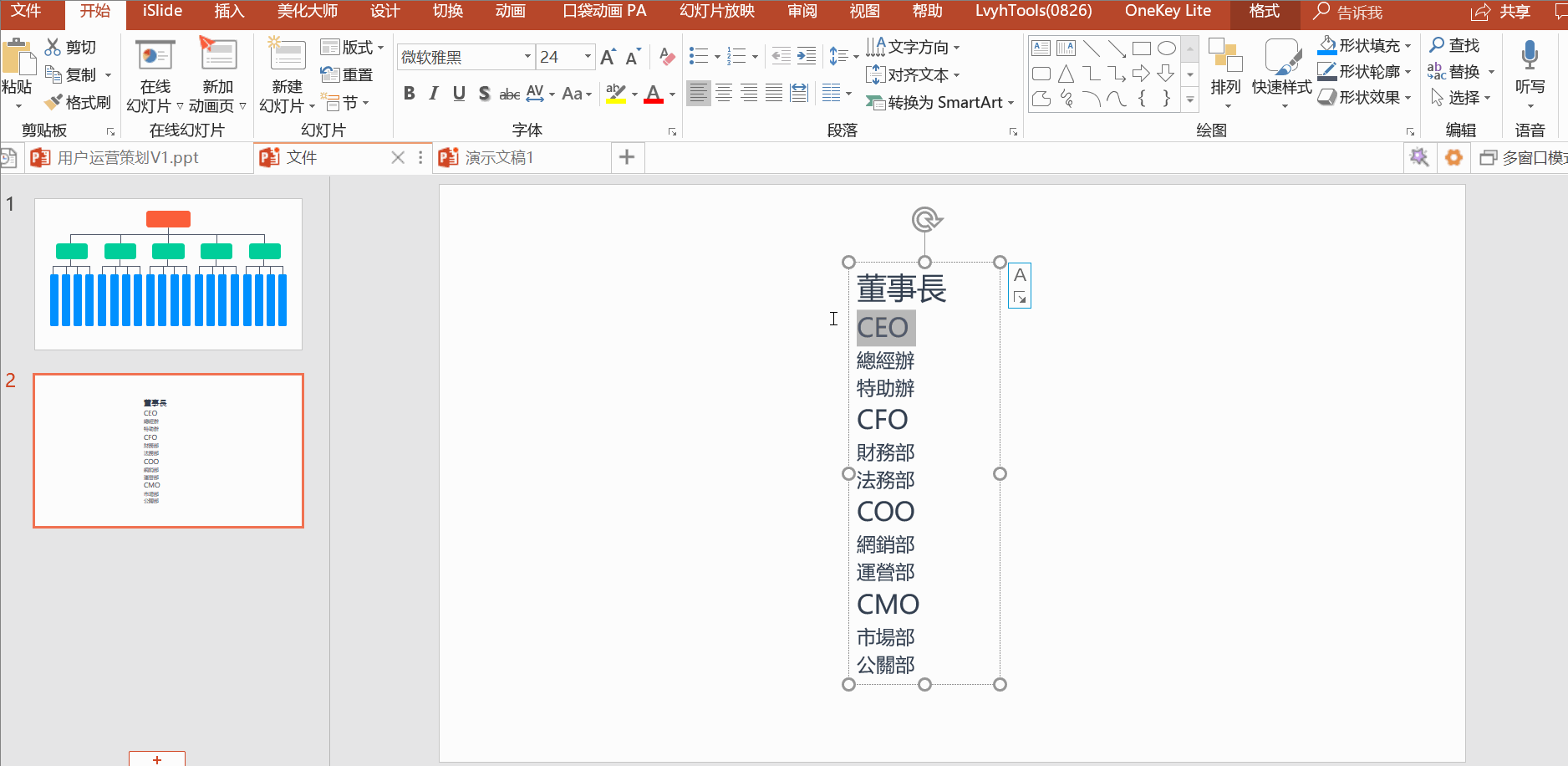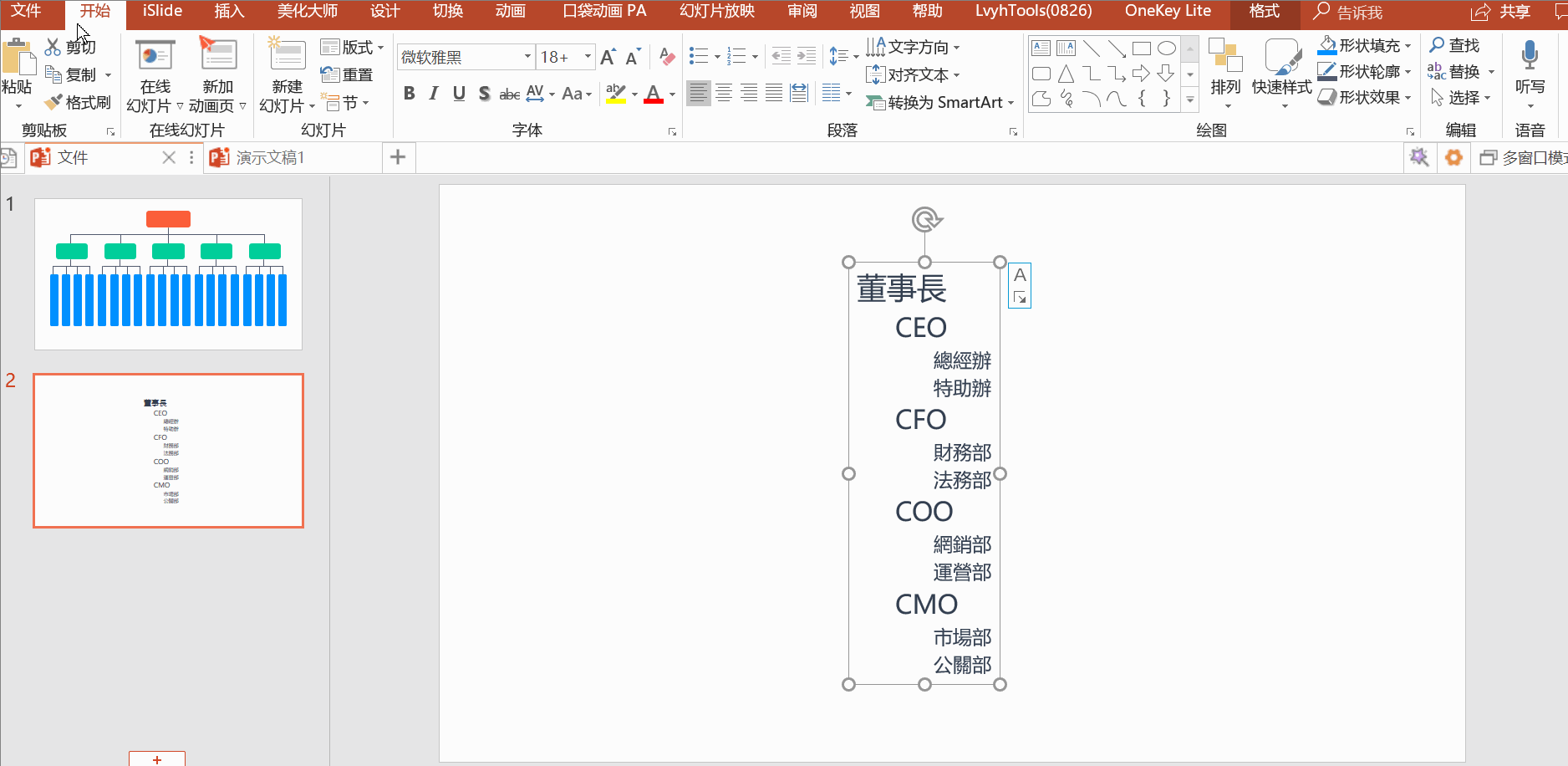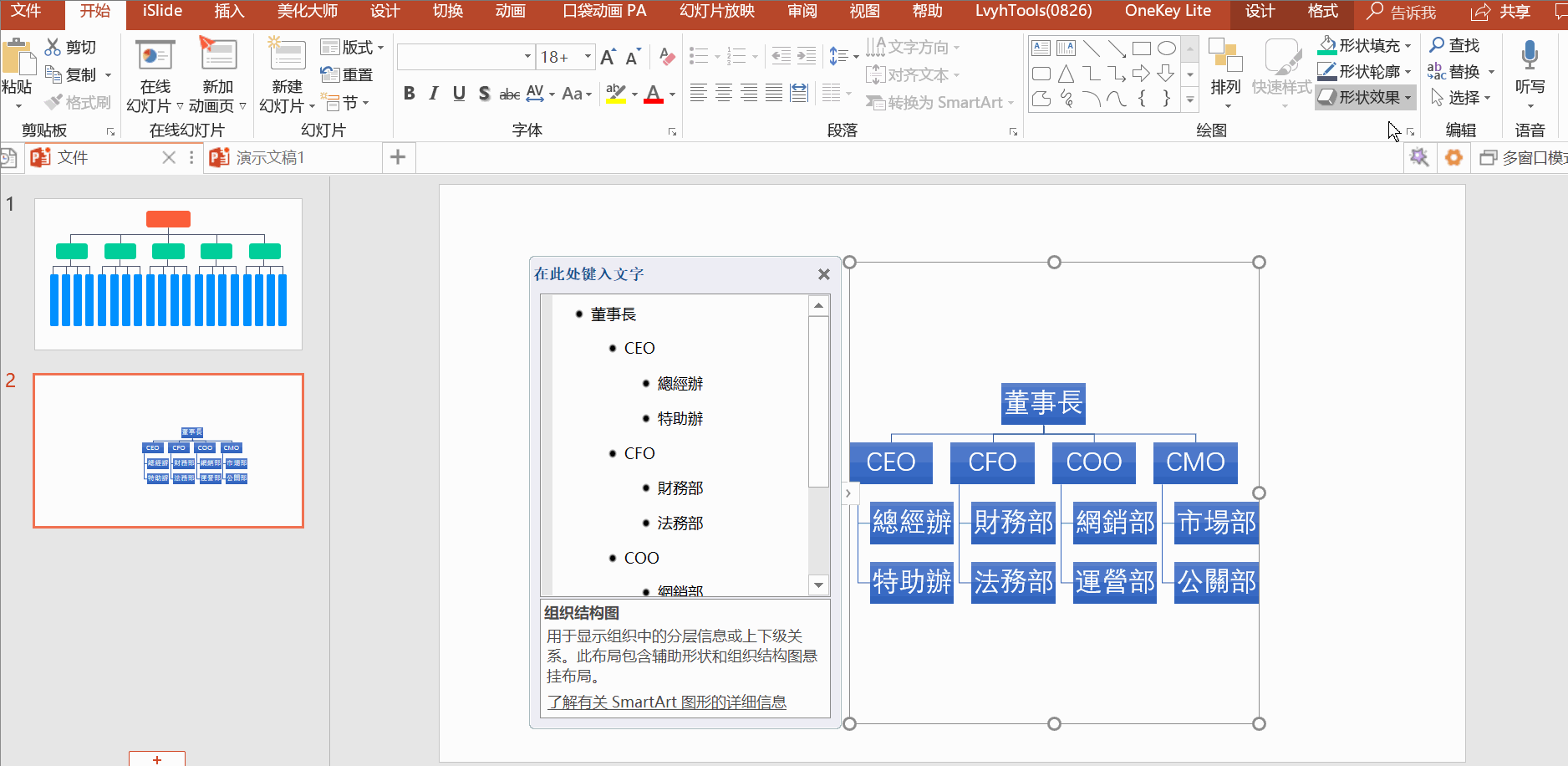【Office职升技】再复杂的组织架构图也能用PPT一键生成!
本文为黑主任第26篇原创文章
hello大家好~我是黑主任(,,・∀・)ノ゛
写在前面的话,黑主任接触的众多职场人普遍都带有对PPT的「恐惧心理」,一方面是因为担心简报做的不好得不到大家的认可,另一方面是因为没有受过系统训练未掌握好方法导致制作PPT的时间成本非常高,吃力又不一定讨好,这正是PPT带给大多职场人心理恐惧的根源所在╮(╯_╰)╭
如何克服对PPT的心理恐惧呢?
不是光靠黑主任每周一篇文章教学,更不是上了一些培训课程就能一劳永逸的解决PPT的职场问题,根本办法还是在于自己内心的追求和坚韧,你是否愿意为了自己的未来日复一日年复一年去磨砺技巧,将PPT从劣势变为自己的优势?这个优势一旦形成,就是他人难以逾越的竞争力高墙。
啰嗦完毕~本周的【PPT专栏】要教大家一个妙招能应付复杂的「组织架构图」~
说到「组织架构图」相信大家都不陌生,无论是公司介绍中的部门介绍、创业融资企划书中的团队架构、行销提案中的分工etc. 都离不开「组织架构图」,可以说是商业简报中的熟面孔~一起看下网上搜集的案例示意:
上面两张图倒是不算太复杂,做起来也不花时间,但若是复杂程度如下面两张...
做起来简直很心累...
再比如下面的球赛对阵图原理也是和「组织架构图」一致,只是方向不同
那么面对这么复杂的「组织架构图」我们一般是如何绘制的呢?
没错,一般都是手动绘制,如下示意...
看到这相信你的内心和黑主任一样是崩溃的,但是不用担心~今天黑主任就要教你用PPT一键生成「组织架构图」的方法~帮你省下大把制作简报的时间~XD
(给新朋友的声明:因本人长期在上海工作,使用的PPT是简体版,但和繁体版PPT按钮功能、布局都一致,仅是名称有所不同,望大家多包涵啦)
2018黑主任免费为粉丝发布异业结盟商讯
点击上图立即参与
1
准备好组织架构的文字内容
Step ① 插入文本框(繁体版译:文字方块)
【注意】每个单位要独立成行,级别分布见下图
Step ② 分别提高列表级别
【选定】文字框→【开始】→分别【提高列表级别】
最终效果如下所示:
2
Smart Art 一键生成
Step ① SmartArt一键转换成组织架构图
【选择】文字框→【开始】→【转换为SmartArt】→选择【组织结构图】→更改颜色和样式
当当当~~~是不是超级轻松!
学会了这波操作,再复杂的组织架构都能一键生成了(*^▽^*)
当然如果你嫌系统自带的设计样式不好看-0-
那么也能将其转换成【形状】格式自定义设计
Step ② 自定义调整设计样式
【设计】→【转换】→【转换为形状】→【取消组合】→自定义调整设计样式
这样将组织架构图变成形状后,就可以自由调整设计样式啦~
是不是棒棒哒~(。≧3≦)ノ⌒☆
今天的分享就到这啦~我们下次见 ~( ̄▽ ̄)~*
原创不易,如果喜欢我们的文章还请按赞分享~先谢过啦!
本文系【职场黑马学】原创
如网络媒体欲转载刊登请洽询粉专获得授权,感谢!
P.S:送上超热门的配色组合
【活泼蓝完整版PPT模板】,机会难得赶紧点击下图领取(*´∀`)~♥